[视频]如何利用ps制作凸槽文字特效
关于星际迷航2如何利用ps制作凸槽文字特效,期待您的经验分享,千言万语,表达不了我的感激之情,我已铭记在心
!
 tzyzxxdjzx 2017-10-09 15:15:54 30198人看过 分享经验到微博
tzyzxxdjzx 2017-10-09 15:15:54 30198人看过 分享经验到微博更新:2024-02-03 06:39:42精品经验
来自房天下https://www.fang.com/的优秀用户tzyzxxdjzx,于2017-10-09在生活百科知识平台总结分享了一篇关于“如何利用ps制作凸槽文字特效同学两亿岁”的经验,非常感谢tzyzxxdjzx的辛苦付出,他总结的解决技巧方法及常用办法如下:
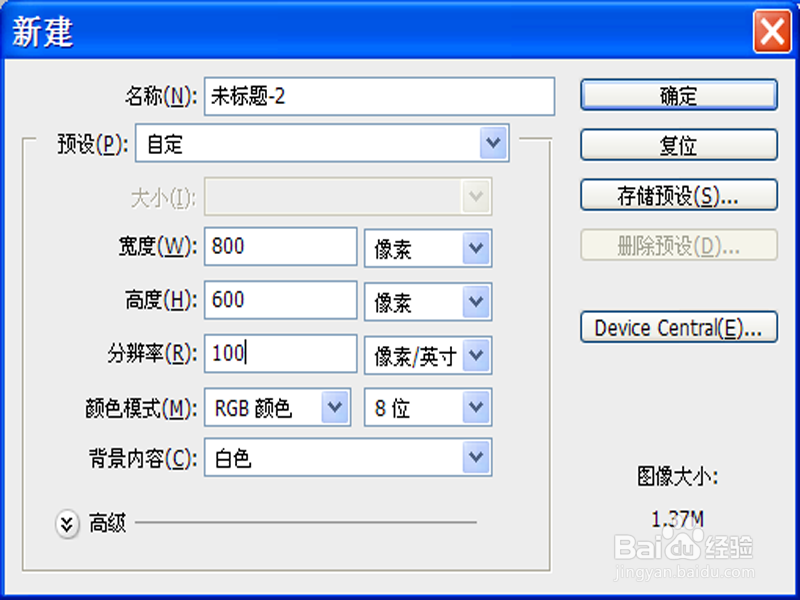 [图]2/8
[图]2/8 [图]3/8
[图]3/8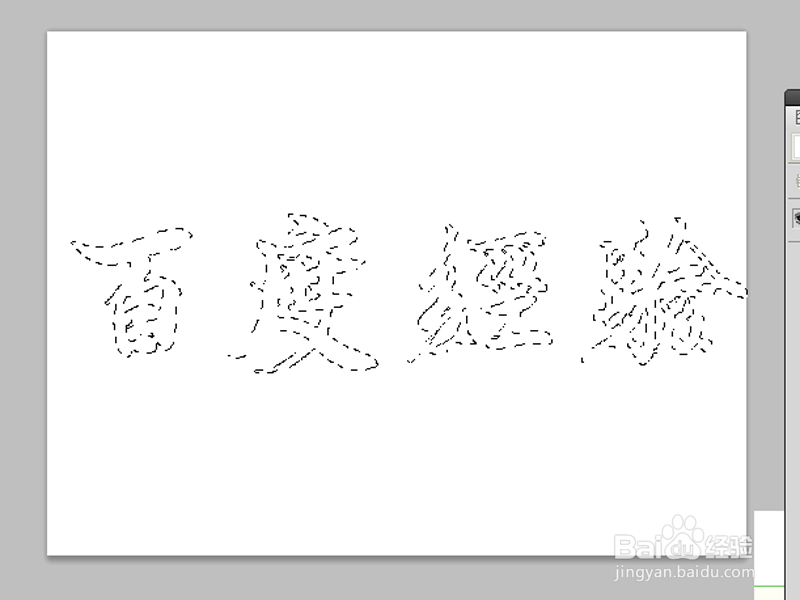 [图]4/8
[图]4/8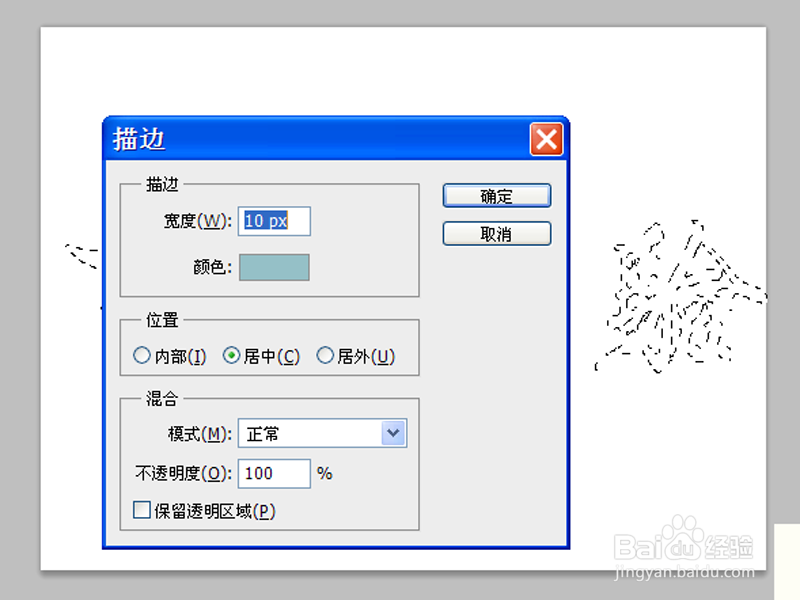 [图]5/8
[图]5/8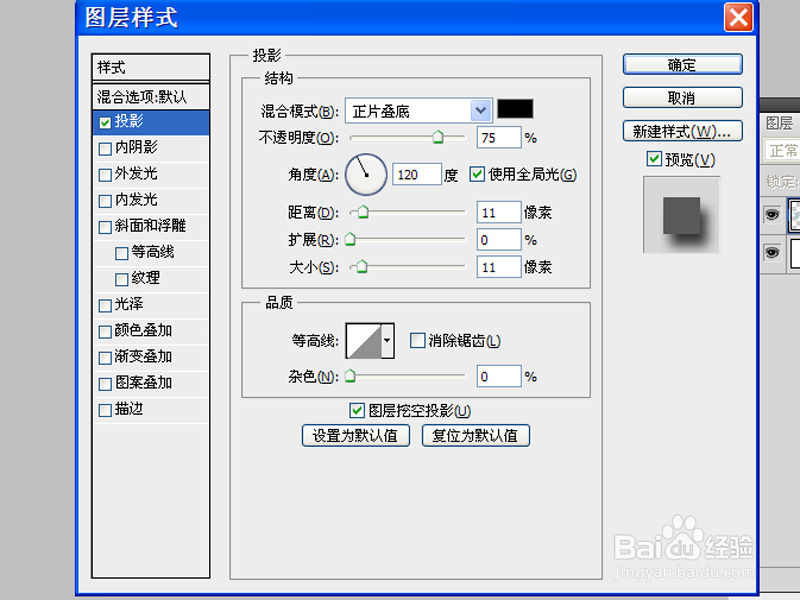 [图]6/8
[图]6/8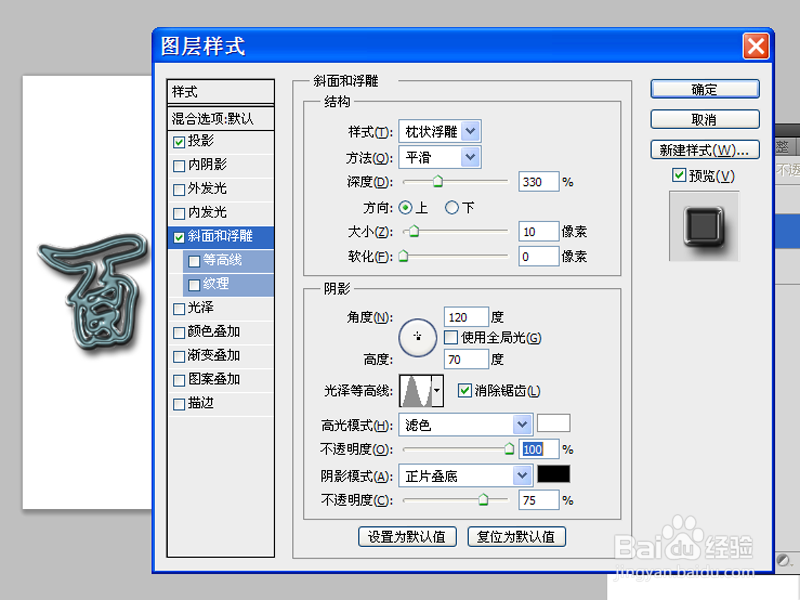 [图]7/8
[图]7/8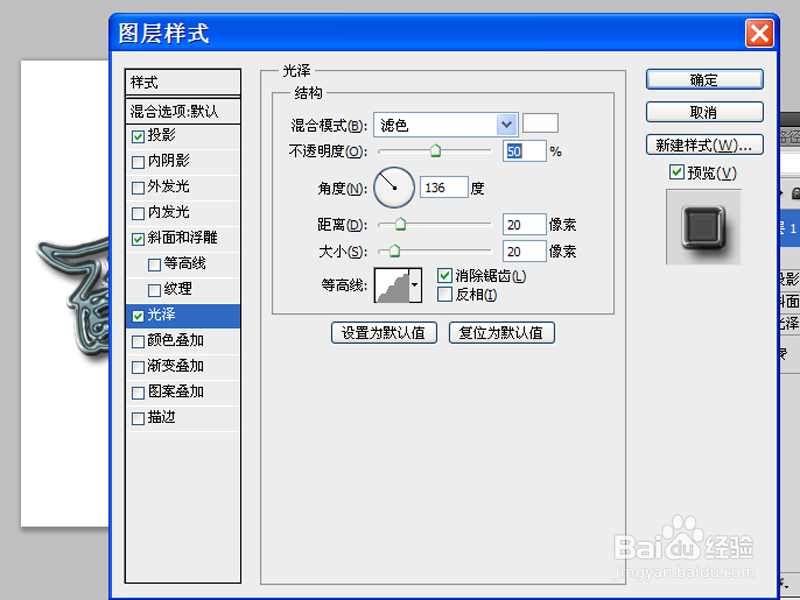 [图]8/8
[图]8/8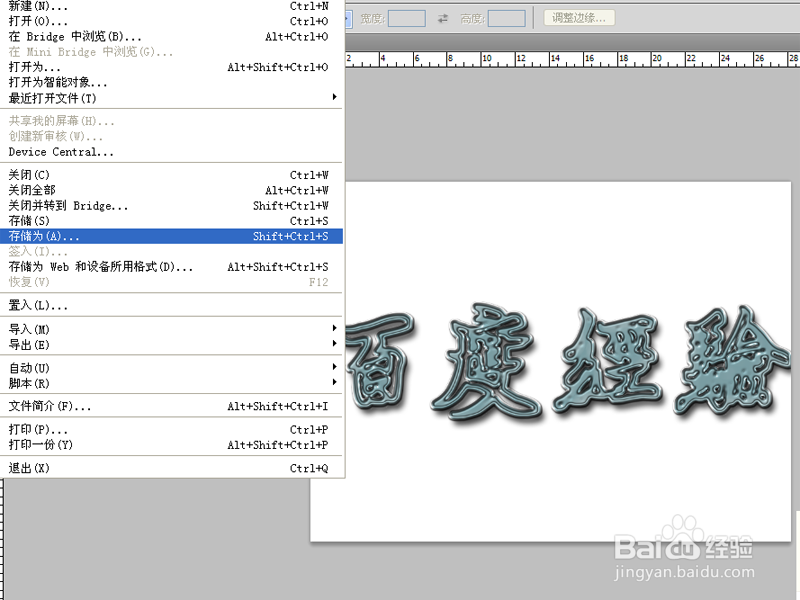 [图]
[图]
利用ps制作凸槽文字特效,主要利用图层样式,现在就分享操作步骤和截图,希望对你有所帮助。
工具/原料
Photoshop cs5方法/步骤
1/8分步阅读首先启动photoshop cs5,执行文件-新建命令,新建一个大小为800*600,背景颜色为白色,分辨率为100的文档。
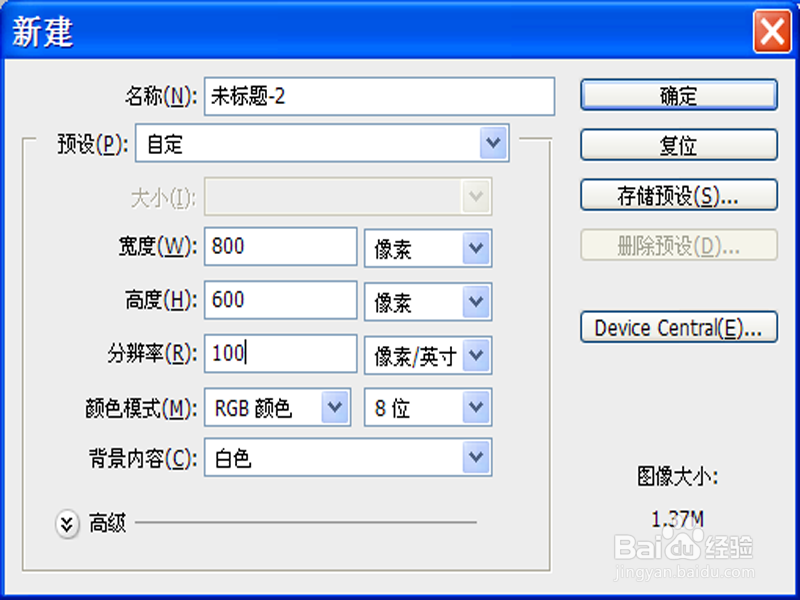 [图]2/8
[图]2/8设置前景色为#8ec0c8,选择工具箱里的文字工具,输入文字内容,设置字体为王羲之书法字体,字号为200.
 [图]3/8
[图]3/8按住ctrl键点击文字图层载入选区,选择文字图层,接着点击删除按钮删除文字图层。
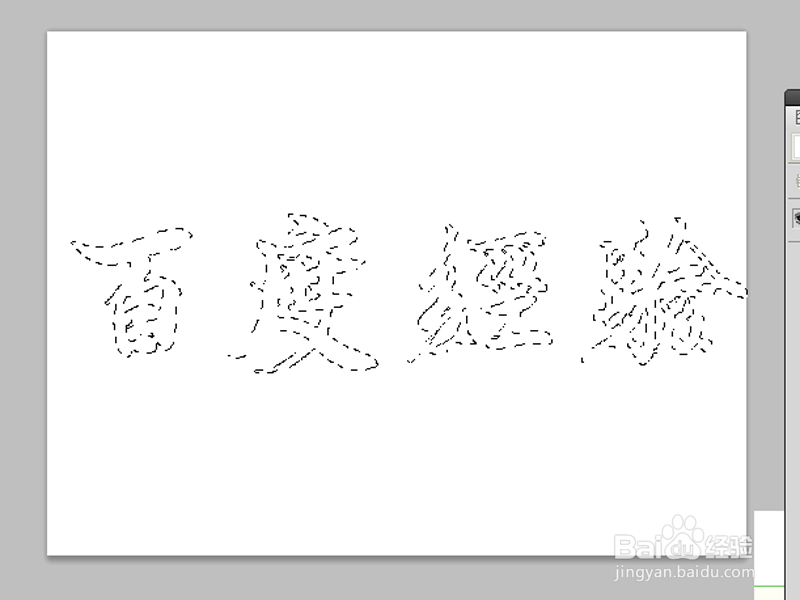 [图]4/8
[图]4/8新建图层1,执行编辑-描边命令,设置宽度为10像素,颜色为#95c0c7,点击确定按钮。
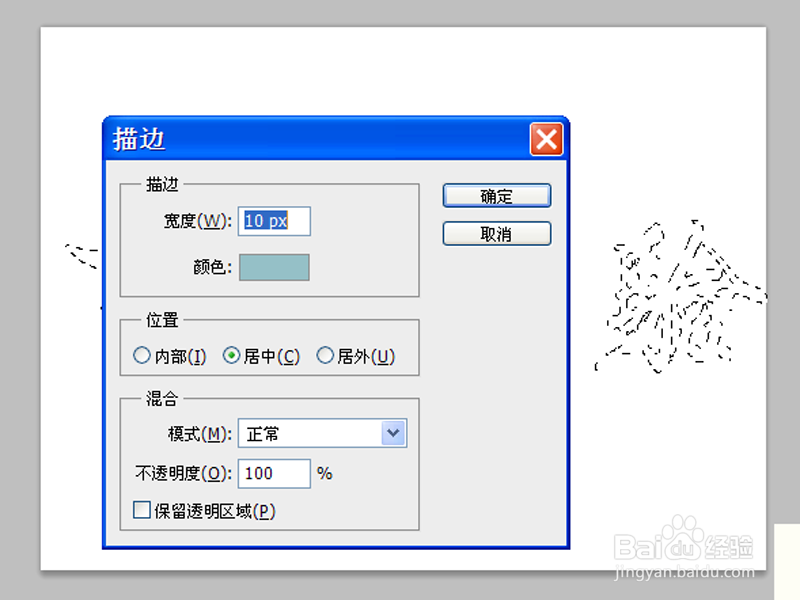 [图]5/8
[图]5/8取消选区,双击图层1调出图层样式对话框,勾选投影,设置大小和距离均为11.
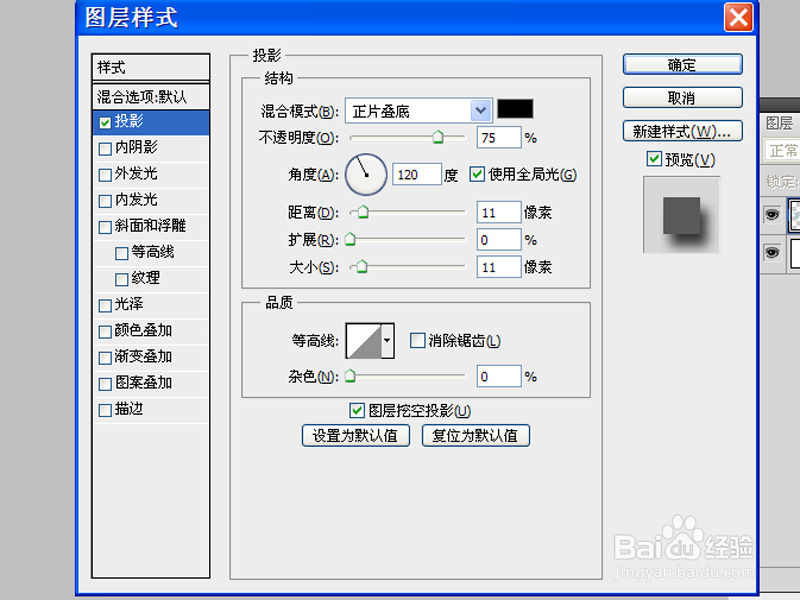 [图]6/8
[图]6/8接着勾选斜面与浮雕,设置样式为枕状浮雕,深度为330,大小为10,取消全局光,高度为70,等高线为环形,勾选消除锯齿,高光不透明度为100
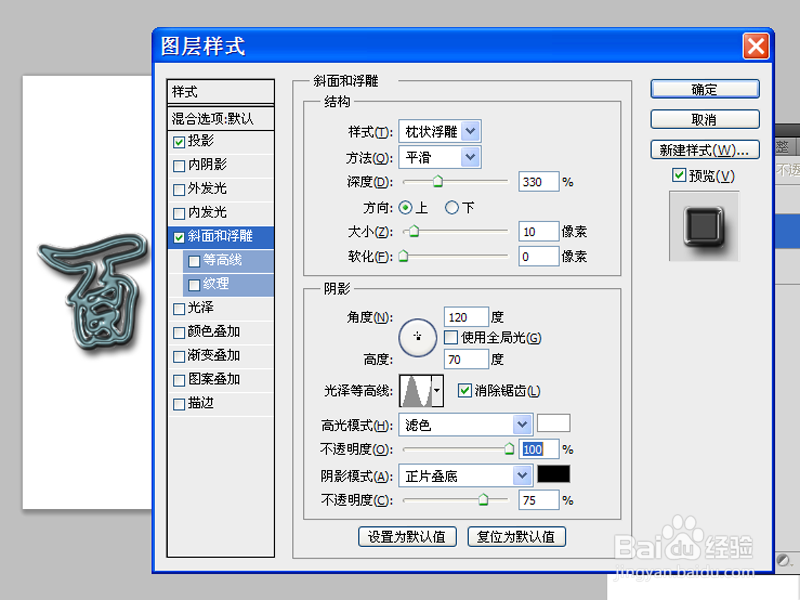 [图]7/8
[图]7/8勾选光泽,设置样式为滤色,颜色为白色,角度为136,大小和距离为20,取消反相,勾选消除锯齿,等高线设置画圆步骤,点击确定按钮。
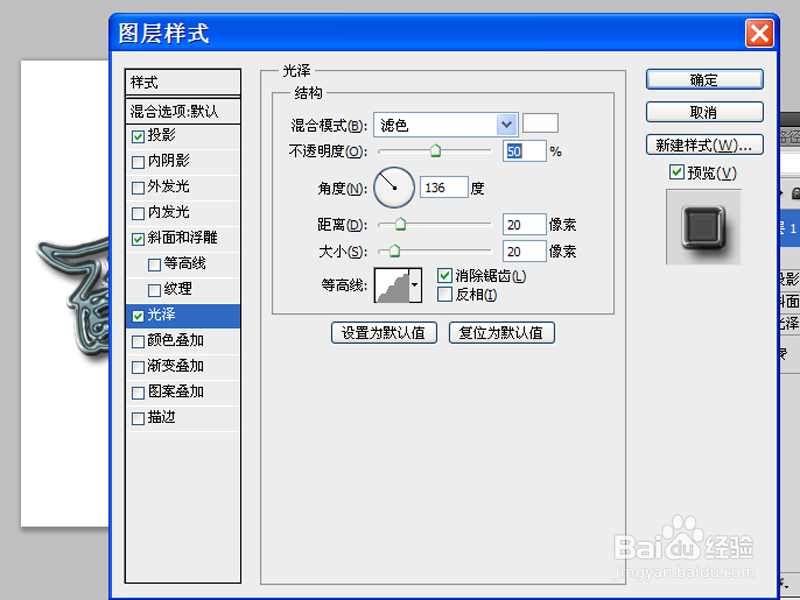 [图]8/8
[图]8/8执行文件-存储为命令,将文件进行保存即可完成操作。
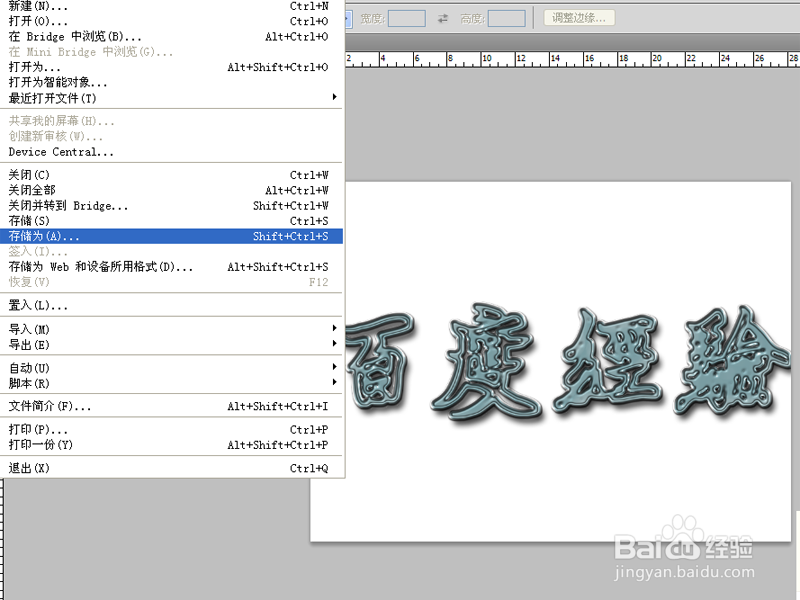 [图]
[图]编辑于2017-10-09,内容仅供参考并受版权保护
经验备注
我发现了这篇经验很有用:你也认同《如何利用ps制作凸槽文字特效》的经验分享有价值,就请和朋友们一起分享吧。另外,如何利用ps制作凸槽文字特效的经验内容仅供参考,如果您需解决具体问题(尤其法律、医学等领域),建议您详细咨询相关领域专业人士。经验知识实用生活指南-解决你所有的生活难题!未经许可,谢绝转载。本文网址:https://www.5058.cn/article/63f2362842bc300208ab3d3e.html
健康/养生经验推荐
- Q[视频]有办法微信二维码样式恢复默认
- Q怎么走简单一招,帮你解酒护肝
- Q求问如何徒手锻炼腹肌--每天8分钟科学专业...
- Q哪儿脸上长痘痘是什么原因
- Q谁知道蜂蜜水有哪些作用与功效
- Q这个怎样保护我们的视力不下降?
- Q这种14种鼻型图解
- Q哪些怎样可以长高,长高的科学方法
- Q我想男女都适合!腹肌撕裂者分步骤详细图解
- Q想要日常生活怎么补肾
- Q如果怎样才能让头发长的快
- Q用什么减肥最快的十种食物
- Q这里痛经怎么办快速解决
- Q谁有怎样才能长高?
- Q如何指甲有竖纹的成因及治疗方法
- Q听说腰间盘突出的简单锻炼方法
- Q好不好武术的基本功练习方法
- Q怎么让低血压的原因及该怎么办
- Q好不好绝食(断食)减肥成功案例,10天爆瘦21...
- Q[视频]这样微信怎么设置钱包锁
- Q王者荣耀的使用方法
- QWin10系统Realtek高清晰音频管理器安装方法
- Q小森生活中如何前往采摘灯闪果
已有 95687 位经验达人注册
已帮助 200141 人解决了问题

